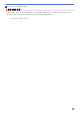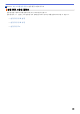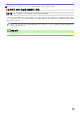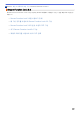Online User's Guide
Table Of Contents
- 온라인 사용자 설명서 HL-L5000D/HL-L5100DN/HL-L5200DW/HL-L6200DW/HL-L6400DW
- 목차
- Brother 제품을 사용하기 전에
- Brother 제품 소개
- 페이지 프린트 방식
- 인쇄
- 컴퓨터에서 인쇄(Windows®)
- 컴퓨터에서 인쇄(Macintosh)
- 서로 다른 종류의 용지에 한 페이지 복제 인쇄
- 인쇄 작업 취소
- 테스트 인쇄
- 네트워크
- 시작
- 네트워크 관리 소프트웨어 및 유틸리티
- Brother 제품을 무선 네트워크용으로 구성하는 추가적인 방법
- Brother 제품을 무선 네트워크용으로 구성하기 전에
- 제품을 무선 네트워크로 구성합니다
- WPS(Wi-Fi Protected Setup™)의 원푸시 방법을 사용하여 제품의 무선 네트워크 구성
- WPS(Wi-Fi Protected Setup™)의 PIN 방법을 사용하여 제품의 무선 네트워크 구성
- 애드혹 모드로 제품의 무선 네트워크 구성(IEEE 802.11b/g/n의 경우)
- 제품의 제어판 설정 마법사를 사용하여 제품의 무선 네트워크 구성
- SSID가 브로드캐스트되지 않을 때 제품의 무선 네트워크 구성
- 엔터프라이즈 무선 네트워크용 제품 구성
- Wi-Fi Direct® 사용
- 고급 네트워크 기능
- 고급 사용자를 위한 기술 정보
- 보안
- 제품 설정 잠금
- 네트워크 보안 기능
- 네트워크 보안 기능을 사용하기 전에
- Secure Function Lock 3.0
- Active Directory® 인증 사용
- LDAP 인증 사용
- SSL/TLS를 사용하여 안전하게 네트워크 제품 관리
- IPsec을 사용하여 안전하게 네트워크 제품 관리
- 안전하게 이메일 송신
- 유선 또는 무선 네트워크에서 IEEE 802.1x 인증 사용
- 네트워크에 인쇄 로그 저장
- 모바일/웹 연결
- 문제 해결
- 일반 유지보수
- 제품 설정
- 부록
- 용어집
Home > 보안 > 제품 설정 잠금 > 설정 잠금 사용에 대하여 > 설정 잠금 암호 변경
설정 잠금 암호 변경
>> HL-L5000D/HL-L5100DN/HL-L5200DW/HL-L6200DW
>> HL-L6400DW
HL-L5000D/HL-L5100DN/HL-L5200DW/HL-L6200DW
1. a 또는 b를 눌러 [General Setup (일반 설정)] 옵션을 표시한 다음 OK를 누릅니다.
2. a 또는 b를 눌러 [Setting Lock (설정 잠금)] 옵션을 표시한 다음 OK를 누릅니다.
3. a 또는 b를 눌러 [Set Password (비밀번호 설정)] 옵션을 선택한 다음 OK를 누릅니다.
4. 현재 4자리 암호를 입력합니다.
각 자릿수를 입력하려면 a 또는 b를 눌러 숫자를 선택한 다음 OK를 누릅니다.
5. 4자리 새 암호를 입력합니다.
각 자릿수를 입력하려면 a 또는 b를 눌러 숫자를 선택한 다음 OK를 누릅니다.
6. LCD에 [Verify (확인)]가 표시되면 암호를 다시 입력합니다.
7. Go (실행)을 누릅니다.
HL-L6400DW
1. [설정] > [일반 설정] > [설정 잠금] > [비밀번호 설정]를 누릅니다.
2. 현재 4자리 암호를 입력합니다.
3. [OK]를 누릅니다.
4. 4자리 새 암호를 입력합니다.
5. [OK]를 누릅니다.
6. LCD에 [확인]가 표시되면 암호를 다시 입력합니다.
7. [OK]를 누릅니다.
8. 를 누릅니다.
관련 정보
• 설정 잠금 사용에 대하여
140